Tabloya naverokê
Di piraniya sepanan de, hûn dikarin bi hêsanî bi tikandina Enter ve biçin rêza din. Lê di Excel de, ev pêvajo hinekî cûda ye. Hûn dikarin kurtebirra klavyeyê bikar bînin, vebijarkê bibînin û biguhezînin, an hin formulan ku biçin rêza din a di hucreyek excel de. Di vê gotarê de, em ê 4 rêbazên hêsan nîşan bidin ku di şaneyek Excel de biçin rêza din . Ji ber vê yekê, bê navber, em dest bi nîqaşê bikin.
Pirtûka Pratîkê dakêşin
Pirtûka pratîkê ji vir dakêşin.
Biçe Xeta Paşê di nav de Cell.xlsx
4 Rêbazên Çûna Xeta Paşê di Hucreya Excel de
Ji bo ravekirina rêbazan, em ê danehevek bikar bînin ku agahdariya li ser Heqê Firotanê heye . Em ê hewl bidin ku herin rêza din dema ku şîroveyên li ser databasê dinivîsin.

1. Kurtebirra Klavyeyê bikar bînin da ku di hucreya Excelê de Biçe Xeta Paşê
Di Excel de, hûn dikarin kurtenivîsa klavyeyê bikar bînin da ku pir bi hêsanî biçin rêza din a hucreyê. Ev rêbaza herî hêsan e. Em ji bo Windows û Mac kurtebirên cuda bikar tînin. Ji bo fêrbûna rêbazê gavên jêrîn bişopînin.
GAV:
- Beriya her tiştî, peyvekê di Haneya D5 de binivîsin. Me Performansa di Cel D5 de nivîsand.
- Niha, ji bo ku hûn biçin rêza din, pêl Alt + Enter bike heke hûn bikarhênerek windows in. Ji bo mac, pêl Kontrol bike + Vebijêrk + Vegere .

- Piştî pêl Alt + Têkeve , hûn ê encamên mîna wêneya jêrîn bibînin.
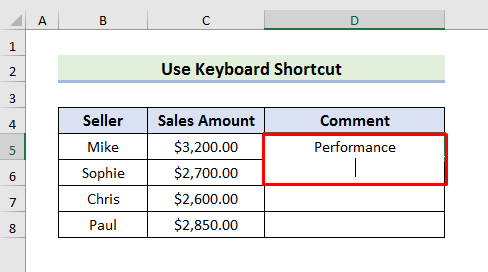
- Hûn dikarin piştî her peyvê kurtebirê bikar bînin ku di heman hucreyê de biçe rêza din. An jî, hûn dikarin wê li dû peyvên ku hûn dixwazin bikar bînin.
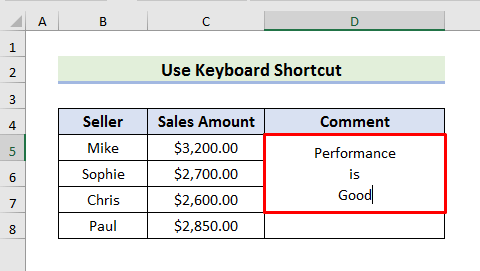
- Piştî nivîsandina hevok an formula tevahî, divê hûn bişkînin Enter ji bo ku hûn ji moda guherandinê derkevin.
- Piştre, divê hûn bilindahiya rêzê rast bikin. Ji bo vê yekê, nîşanderê deynin ser xeta dabeşkirinê ya di navbera du rêzan de û du caran bikirtînin wê.
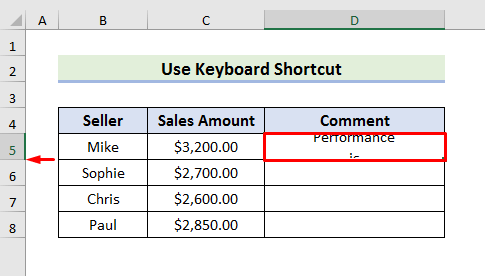
- Di dawiyê de, hûn dê encamên mîna wêneya jêrîn bibînin.

- Herweha, hûn dikarin piştî temamkirina hevokê jî kurtebirê bikar bînin. Tenê pîvazê deyne pêşiya peyva ji cihê ku divê hûn biçin rêza din.

- Piştî ku nîşanderê danî pêşiya peyva xwestî, pêl

- 1>Alt + Enter . Bikarhênerên Mac-ê pêdivî ye ku Kontrol + Vebijêrk + Vegere pêl bikin.

- Ji bo şaneyên mayî jî heman tiştî bikin ku encamên mîna wêneya jêrîn bistînin.

Zêdetir Bixwîne: Rêza Nû li Formula hucreyê di Excel de (4 bûyer)
2. Herin Xeta Paşê di hundurê şaneyek de bi karanîna Nivîsa Wrapê di Excel de
Di vê rêbazê de, em ê Nivîsara Wrapê bikar bînin Vebijêrk ku di şaneyek excel de biçe rêza din. Heke hûn hewce ne ku firehiyek hucreyê domdar biparêzin, wê hingê, divê hûn vê rêbazê bişopînin. Ji bo ravekirina gavan, em ê adatabasa ku şîroveyan dihewîne. Di vê rewşê de, hûn nikarin firehiya stûnê bixweber bikin.
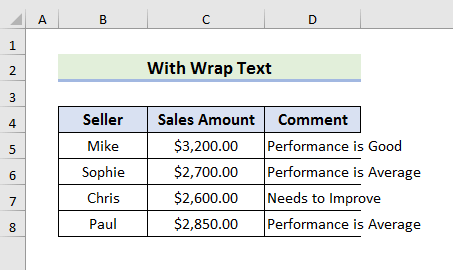
Em bala xwe bidin gavên jêrîn da ku bêtir zanibin.
GAV:
- Di destpêkê de, şaneyan hilbijêrin. Li vir, me Hûna D5 ji bo D8 hilbijart.

- Ya duyemîn, here Halê tabê û Wrap Text hilbijêre.
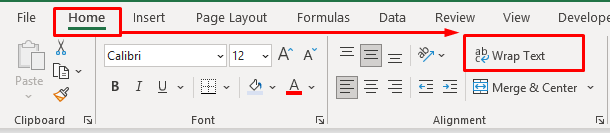
- Piştî wê, hûn ê encamên mîna dîmena jêrîn bibînin. Tenê divê hûn niha bilindahiya rêzê eyar bikin.
- Ji bo eyarkirina bilindahiya rêzê, nîşanderê deynin ser xeta dabeşkirinê ya di navbera du rêzan de û du caran bikirtînin wê.
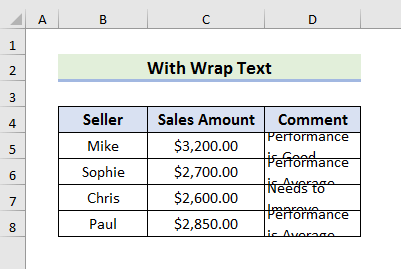
- Di dawiyê de, hûn ê encamên mîna wêneya jêrîn bibînin.
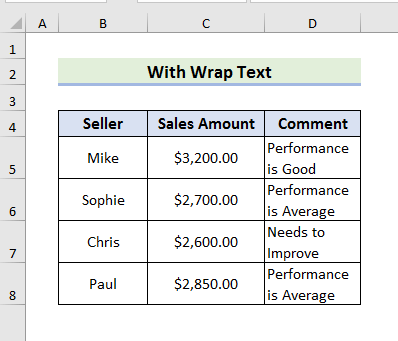
Zêdetir Bixwînin: Meriv çawa di nav hucreyek Excel de (5 Rêbaz) Têkeve
Xwendinên Bi vî rengî
- Meriv çawa lê zêde bike Xetek di Hucreya Excel de (5 Rêbazên Hêsan)
- Meriv Çawa Gelek Rêzan Di Hucreya Excel de (2 Rêyên Hêsan) Bixebitîne
- Çawa Biguherîne Karaktera bi Xêzek Di Excel de (3 Rêbazên Hêsan)
3. Di şaneyek Excel de Formula Bikin Ji bo Afirandina Xeta Paşê
Di Excel de, hûn dikarin hin bikar bînin formulên ku di hundurê şaneyek de biçin rêza din. Em dikarin van formulan bi karanîna Ampersand (&) nîşana, fonksiyona CONCATENATE , an fonksiyona TEXTJOIN ava bikin. Ji bo ravekirina vê rêbazê, em ê nirxên Cell B5 , C5 & D5 ji bo SelêE5 .
3.1 Nîşana Ampersand (&) bikar bînin
Em dikarin nîşana Ampersand (&) bikar bînin da ku formulayek hêsan çêbikin. Ji bo fêrbûna formulê gavên jêrîn bişopînin.
GAV:
- Pêşî, Cel E5 hilbijêrin û formula binivîsin:
=B5&CHAR(10)&C5&CHAR(10)&D5
- Di rêza duyemîn de, lêdana Enter ji bo dîtina encamê.
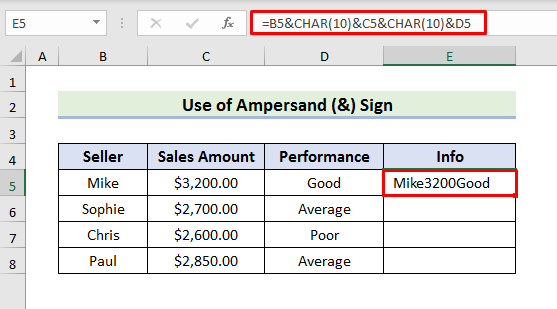
Di vê rewşê de, me fonksîyona CHAR(10) heye ji bo danasîna şikestinan.
- Niha, bikar bînin Destana Dagirtin jêr da ku di şaneyên mayî de encaman bibînin.

- Piştî wê, şaneyan hilbijêrin û paşê, herin tabloya Malê û Nivîs bipêçin hilbijêrin.

- Piştî hûn ê encamên mîna jêrîn bibînin Hilbijartina Nivîs bipêçin .
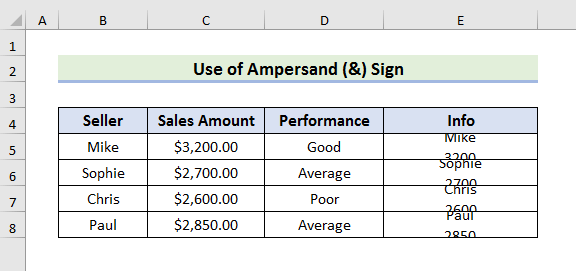
- Piştre, bilindahiya rêzê eyar bike bi danîna nîşanderê li ser xeta dabeşkirinê ya di navbera du rêzan û du caran bikirtînin ew.

- Di dawiyê de, dê şaneyên weha xuya bikin.
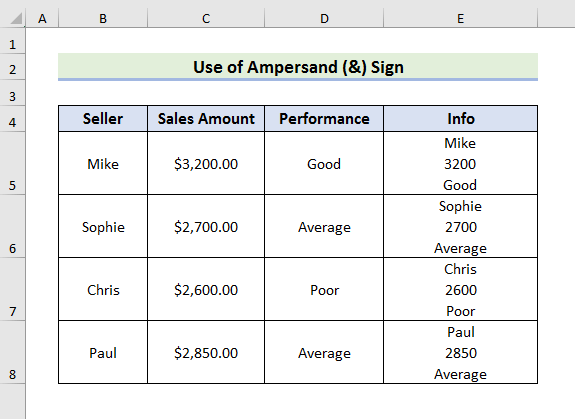
3.2 Sepandin Fonksiyona CONCATENATE
Em dikarin ji bo heman armancê fonksiyona CONCATENATE bikar bînin. Werin em gavên jêrîn ji bo vê bine-rêbazê bişopînin.
GAV:
- Ji bo destpêkê, Cell E5 hilbijêrin û binivîsin formula:
=CONCATENATE(B5,CHAR(10),C5,CHAR(10),D5)
- Piştre, bitikîne Enter .

Li vir, ji bo danasîna veqetandina rêzan, me fonksiyona CHAR(10) piştî her şaneyek di hundurê şaneyê de bikar aniye.formula.
- Piştî wê, Dengê dagirtin û şaneyên xwestî hilbijêrin.
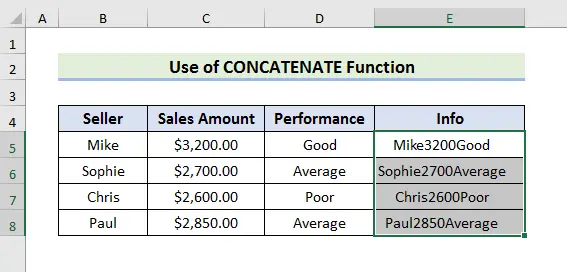
- Piştre, Nivîs bipêçin ji tabloya Mal ya di ribbonê de hilbijêrin.
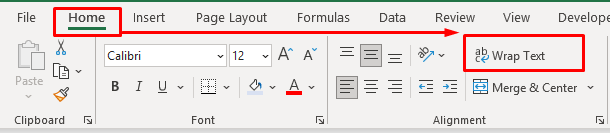
- Di dawiyê de, bilindahiya rêzê rast bikin da ku li encama jêrîn temaşe bikin.
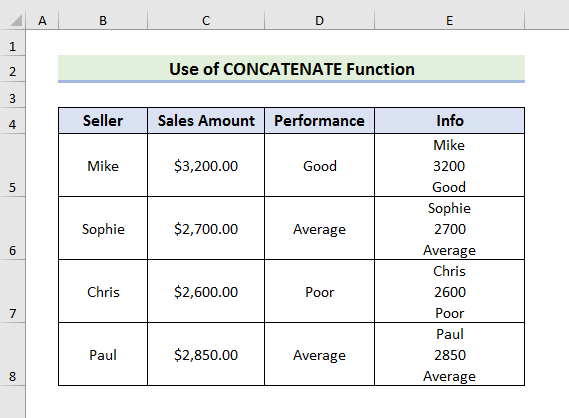
3.3 Fonksiyon TEXTJOIN têxin
Wek her du awayên berê, em jî dikarin bikar bînin TEXTJOIN fonksiyona avakirina formulek ku di şaneyek excelê de biçe rêza din çêbike. Lê fonksiyona TEXTJOIN tenê di Excel 365 û Excel 2019 de heye . Ji bo prosedurê gavên jêrîn bişopînin.
GAV:
- Pêşî Cel E5 Hilbijêre û formula binivîsîne:
=TEXTJOIN(CHAR(10),TRUE,B5:D5)
- Piştî wê, pêl Enter ji bo dîtina encamê bike.
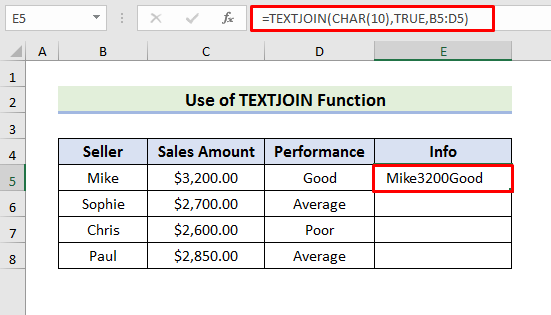
Li vir, fonksiyona CHAR(10) ji bo veqetandina rêzan tê bikaranîn. Argumenta duyemîn şaneyên vala paşguh dike û argumana sêyem şaneyên ku divê bêne hevgirtin dihewîne.
- Piştre, formula di şaneyên jêrîn de bixweber tijî bikin û wan hilbijêrin.
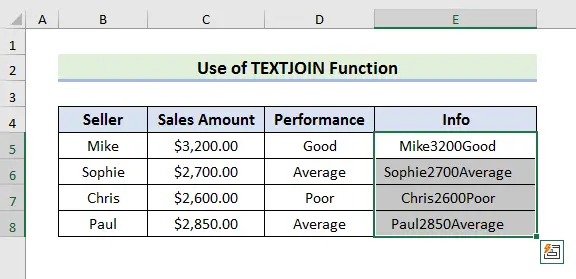
- Niha, herin tabloya Mal û Nivîs bipêçin hilbijêrin.
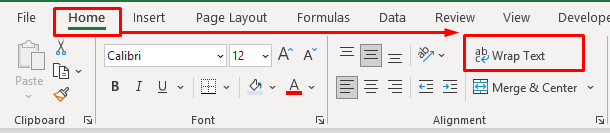
- Di dawiyê de, bilindahiya rêzê eyar bikin ku encamên wekî jêrîn bibînin.
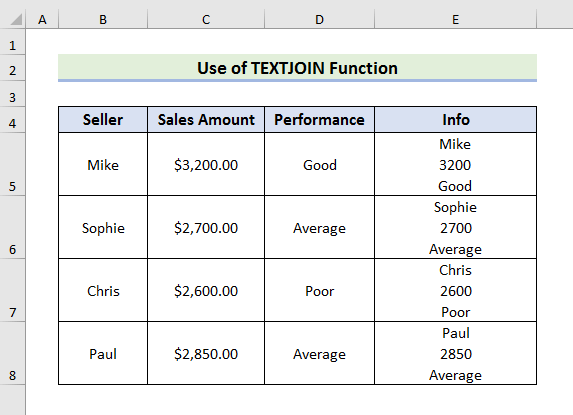
Zêdetir Bixwîne: Meriv Xeta Nû Bi Formula CONCATENATE-ê di Excel de (5 Rê) Zêde Dike
4. Veqetandina Xetê bi Taybetmendiya 'Find û Biguherîne' têxe Xeta Pêşîn di Hucreyê de
Excel peyda dikevebijarkek din ji bo danasîna veqetandina rêzan . Bi karanîna veqetandina rêzê hûn dikarin bi hêsanî biçin rêza din. Û ew e ku hûn vebijarka ' Find and Replace ' bikar bînin. Li vir, databas dê şîroveyan bigire. Ji bo hînbûna vê rêbazê gavên li jêr bişopînin.
GAV:
- Berî her tiştî, şaneyên ku hûn dixwazin rêzikên şikestinan bidin nasandin hilbijêrin.
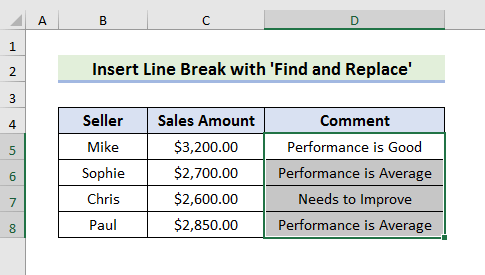
- Di rêza duyemîn de, pêl Ctrl + H bikin da ku Bibîne û Biguherîne pencere.
- Di pencereya Bibîne û Biguherîne de, li qada ' Çi bibîne' yê carekê bişkoka valahiyê bitikîne.
- Piştre, Ctrl + J li qada ' Biguherîne' bitikîne. Hûn ê li ser zeviyê tiştek nekin lê ew ê hin karakterên taybetî lê zêde bike.
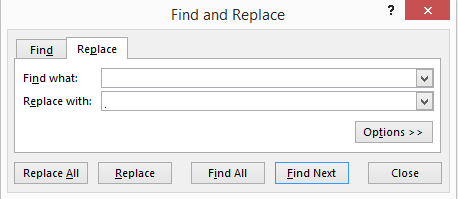
- Piştî wê, pêl Replace All bikin encamên mîna wêneya jêrîn bibînin.
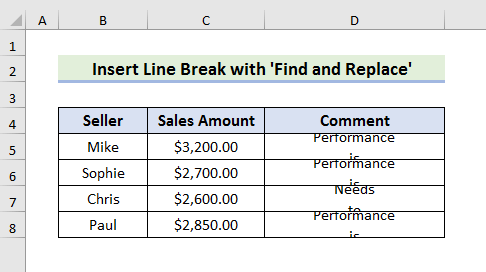
- Di dawiyê de, bilindahiya rêzê eyar bikin ku encamên jêrîn bibînin.
Encam
Di vê nîqaşê de, me 4 rêbazên hêsan destnîşan kir ku Di Hucreyek Excel de Biçe Xeta Paşê . Rêbaz-1 ji hemûyan hêsantir e. Ez hêvî dikim ku ev rêbaz dê ji we re bibin alîkar ku hûn bicîh bikinkarên xwe bi hêsanî. Wekî din, me di destpêka gotarê de pirtûka pratîkê jî zêde kiriye. Hûn dikarin wê dakêşin ku bêtir fêr bibin. Herî dawî, ger pêşniyar an pirsên we hebin, di beşa şîroveya jêrîn de bipirsin.

